Excel定位空值没找到单元格怎么办 Excel定位空值找不到单元格
原创excel表格是一款很多人在办公都会使用的软件,有些用户表格的内容非常的多,会通过定位值来进行查找,但是却没有找到对应的单元格,那么这个问题究竟该如何解决,本期的软件教程内容,就来为广大用户分享解决方法,接下来让我们一起看看操作步骤吧。

问题:定位 Excel 中的空值,却一无所获?当你在 Excel 中使用定位功能来查找空值但没有结果时,你可能会感到困惑。这个令人沮丧的问题可以归结为几个原因。为了帮助你解决此问题,php小编子墨邀请你继续阅读下面的详细分析,我们将探讨这些原因并提供有效的解决方案,帮助你轻松定位 Excel 中的空值。
1、复制信息
所示,文本框中包含一系列的数字参数以及部分空值单元格,这些空值单元格虽然看起来没有数据,但其内部包含着一些隐形的公式。首先,选中所有数据,点击键盘上的Ctrl+C键,复制所有的文本信息。
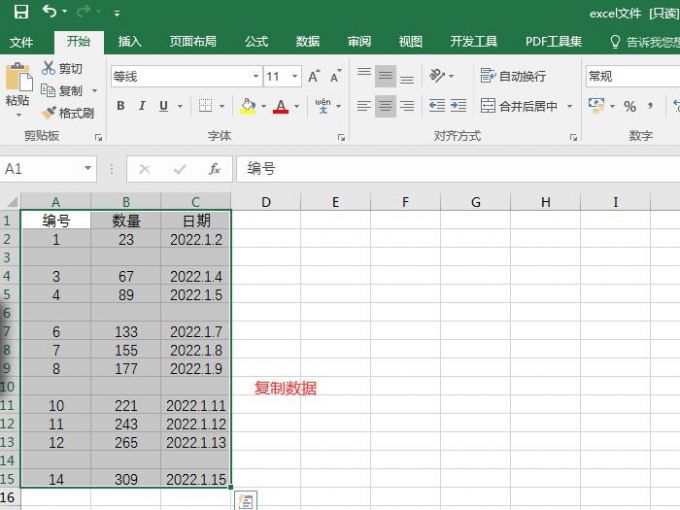
2、新建空白文本文档
在桌面上新建一个空白的文本文档,用于消除这些数据中隐藏的公式。

3、粘贴并复制信息
打开文本文档,将刚刚复制的数据全部粘贴进去。粘贴完成后,再将这些数据重新复制一遍。经过这番操作之后,数据中隐藏的公式就消失了。
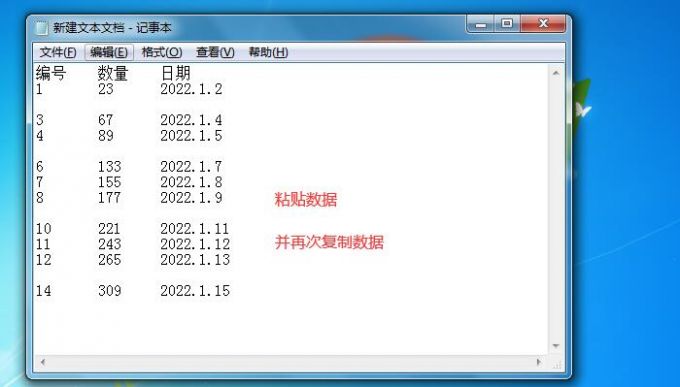
4、粘贴数据至excel
数据复制完成后,返回excel的操作界面。点击一个空白单元格,将刚刚复制好的数据重新粘贴进来。
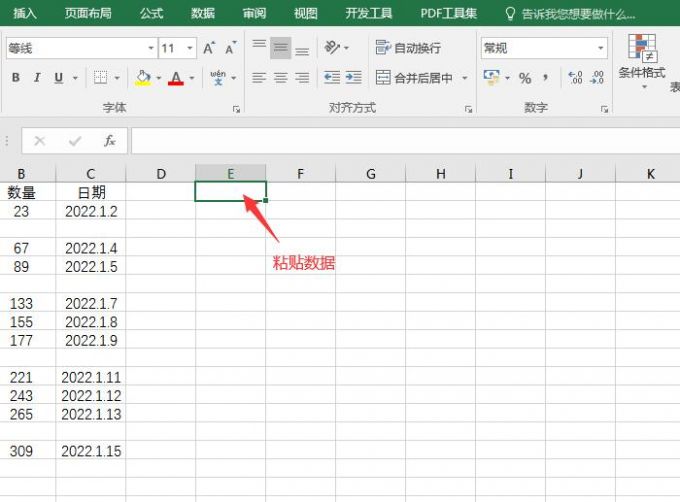
5、定位条件工具
完成上述操作,就可以再次使用定位条件工具来寻找空值单元格了。依次点击上方菜单栏中的查找和选择-定位条件命令。
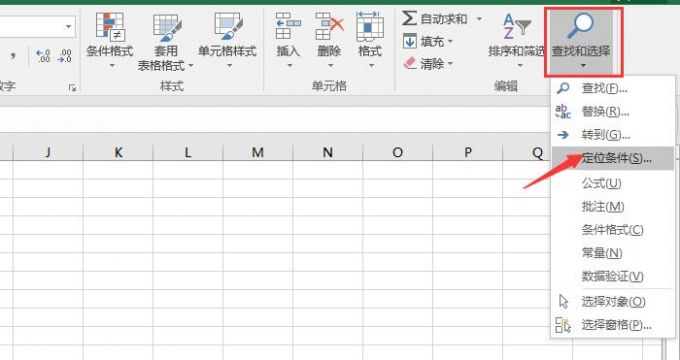
6、空值选项
在弹出设置窗口后,勾选空值选项,并点击底部的确定键开始进行寻找。
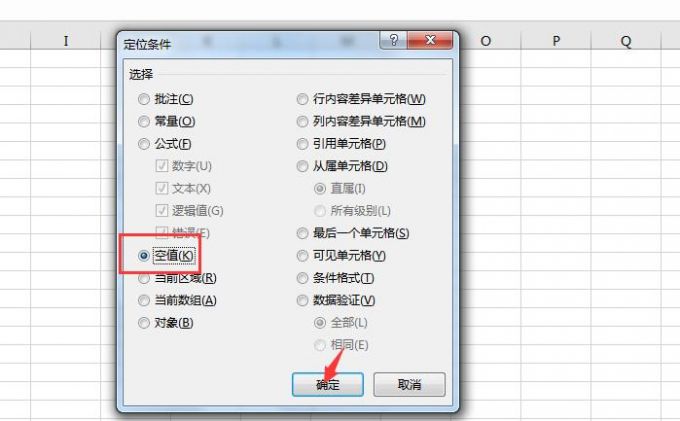
7、展示效果
在消除空值单元格中的公式后,就可以找到那些没有数据的单元格了。也正是通过外部的文本文档,将数据内部的隐藏公式进行剔除,才可以使用定位条件工具找到那些空值单元格。
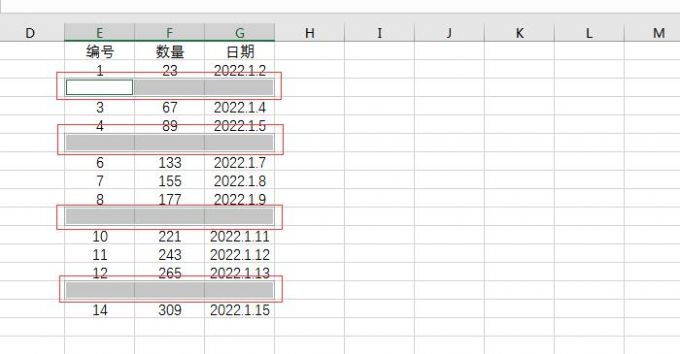
以上就是Excel定位空值没找到单元格怎么办 Excel定位空值找不到单元格的详细内容,更多请关注IT视界其它相关文章!
 IT视界
IT视界




 豫公网安备41012202000391号
豫公网安备41012202000391号